1. 在日常工作中,如果经常使用一个固定格式的表格,您可以将其保存为模板,以节省大量的重复工作。本节课将为您演示,如何将当前的工作簿保存为模板。
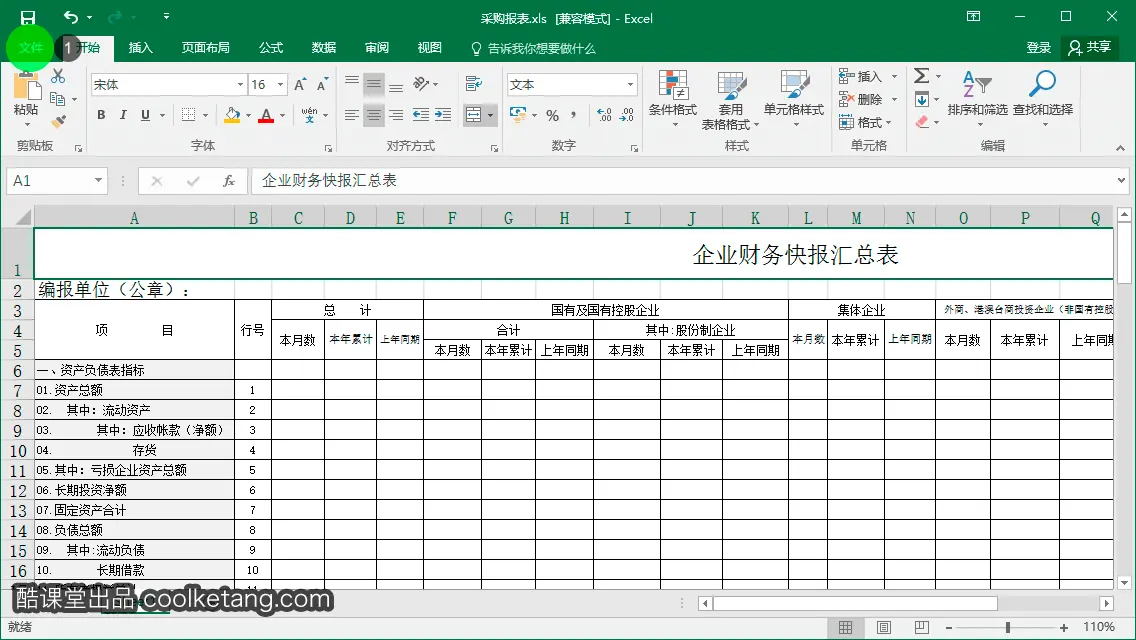
2. 在左侧的命令列表中,选择另存为命令,进入另存为页面。
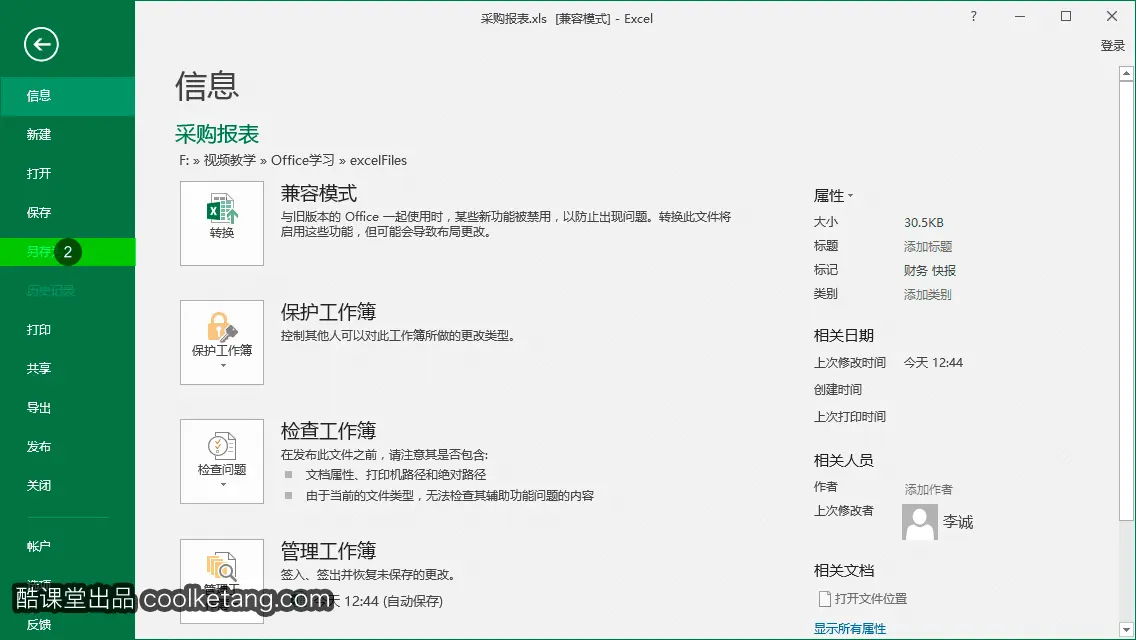
3. 然后点击浏览命令,打开另存为窗口。
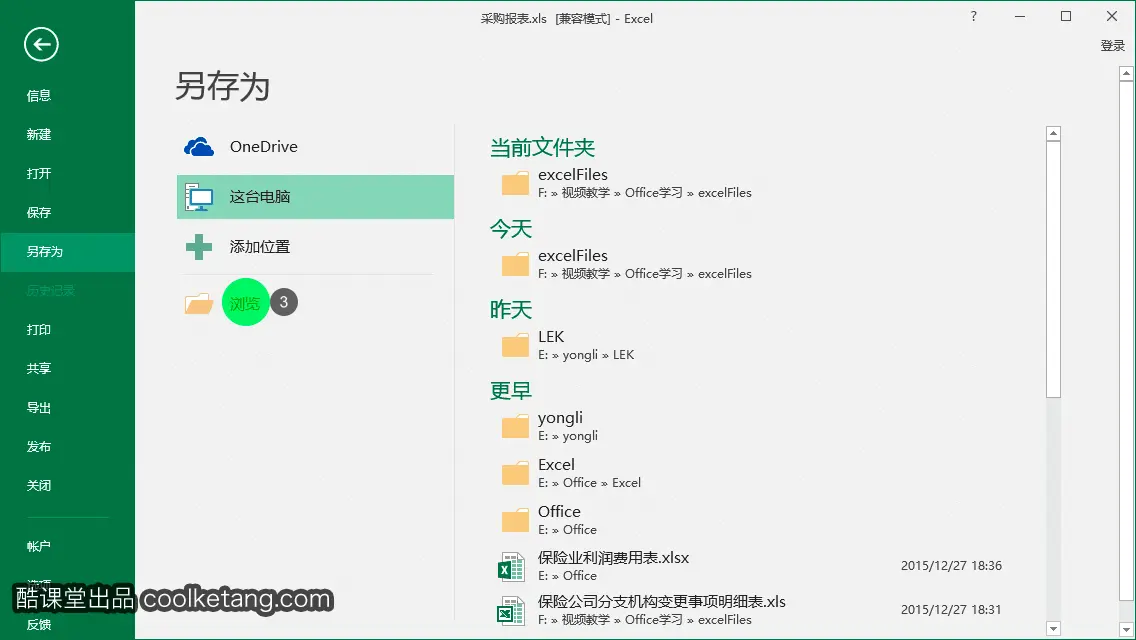
4. 在弹出的另存为窗口中,点击保存类型下拉箭头,弹出系统预设的文件类型列表。
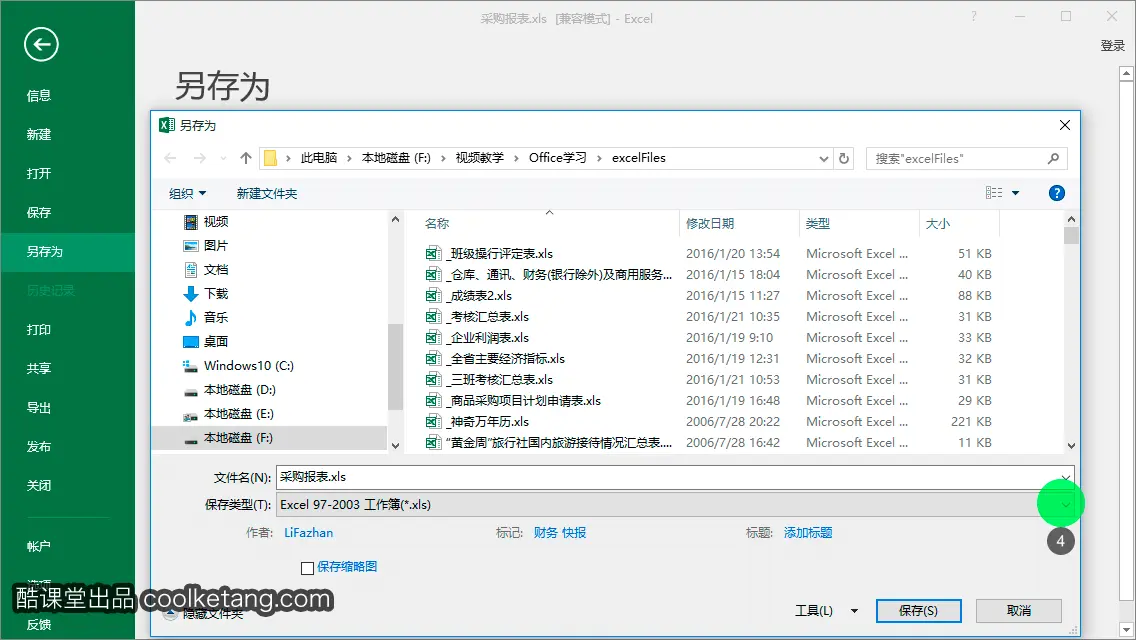
5. 选择列表中的电子表格模板选项,将当前的工作簿保存为模板文件。
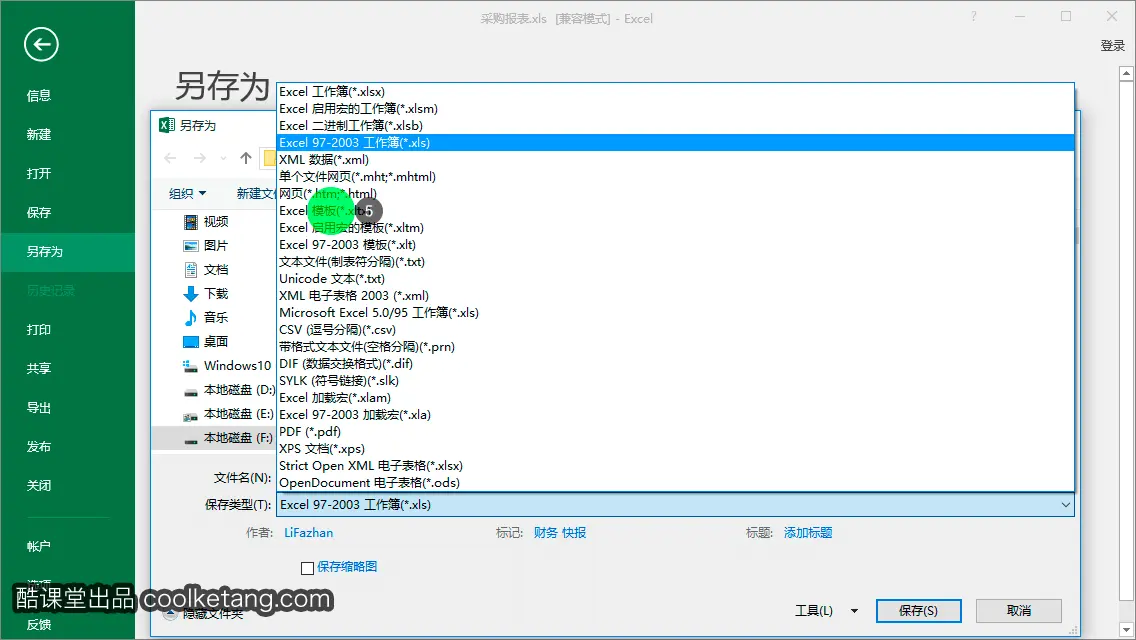
6. 您可以为模板设置保存的文件目录。在自定义模板文件夹下点击鼠标右键,弹出右键菜单。
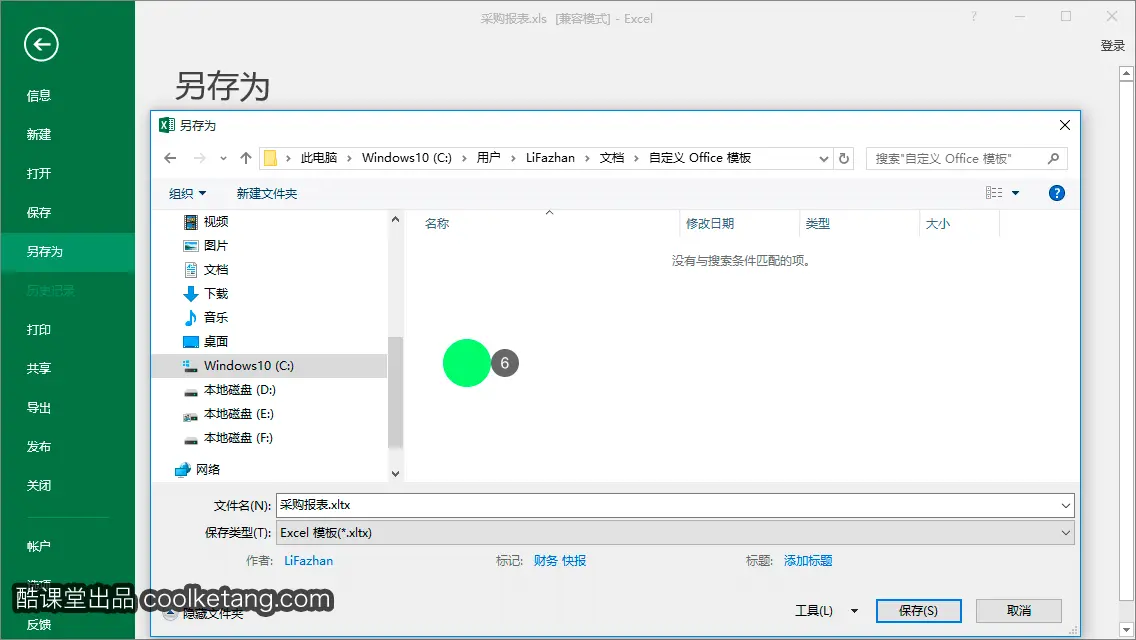
7. 然后依次选择[新建 > 文件夹]命令,创建一个子文件夹。
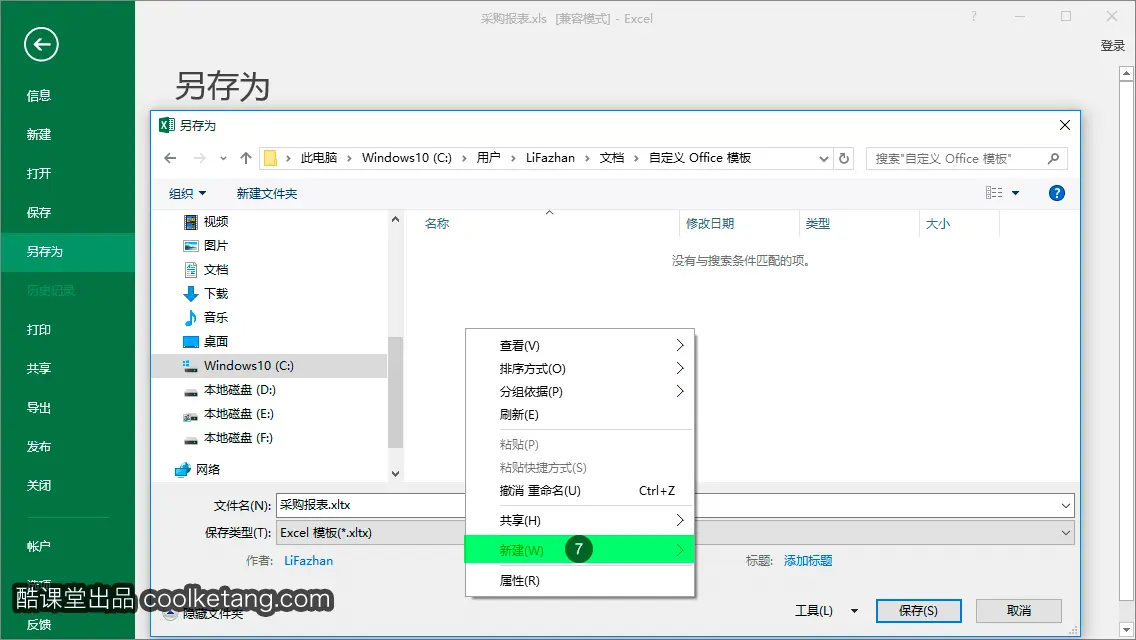
8.
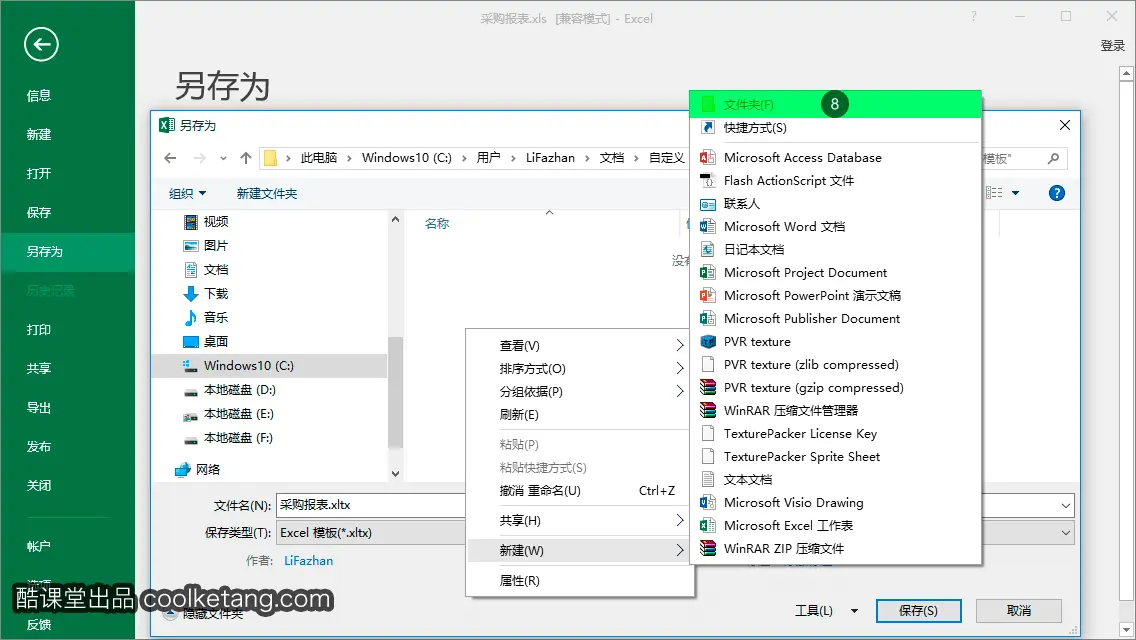
9. 接着在文件夹名称上点击输入新的文件夹名称。
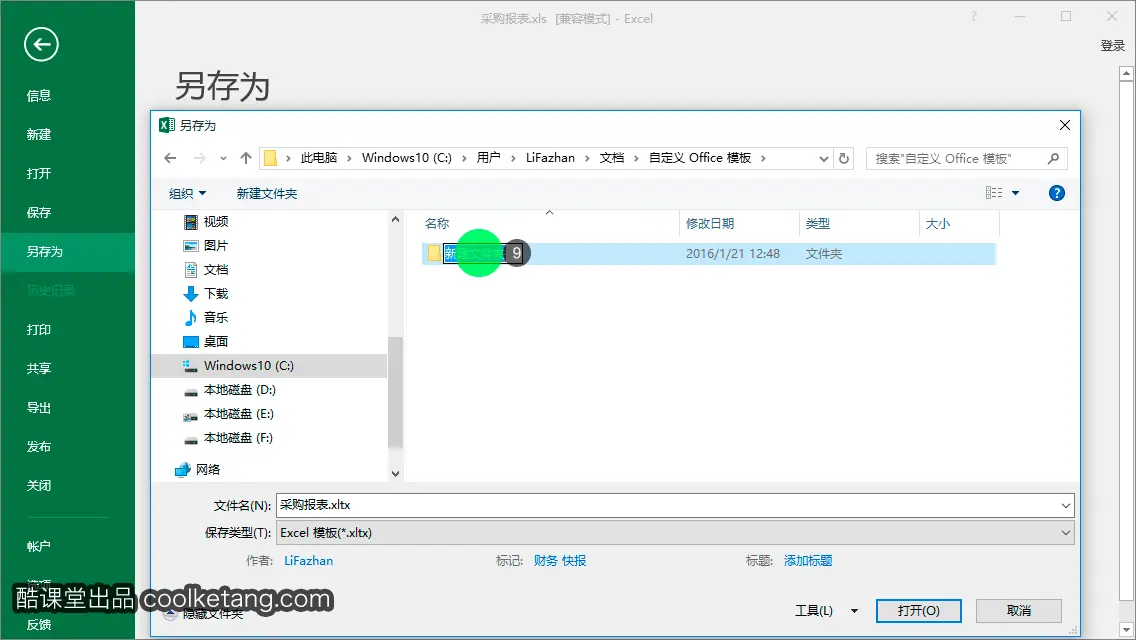
10. 按下键盘上的回车键,完成文件夹的命名操作。
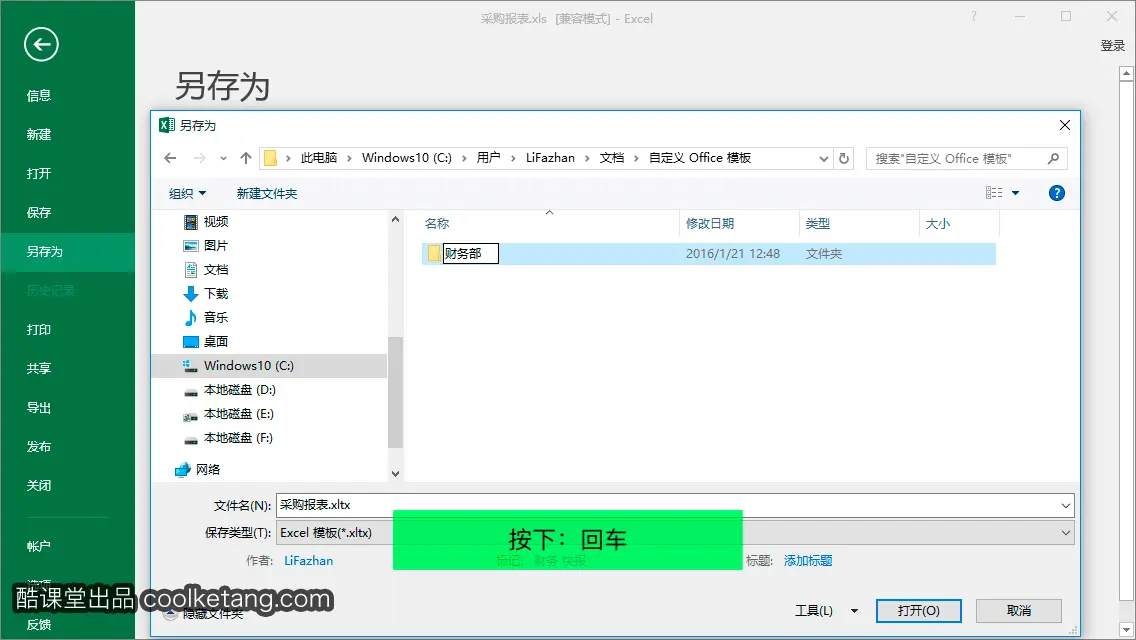
11. 点击打开按钮,进入新创建的文件夹。
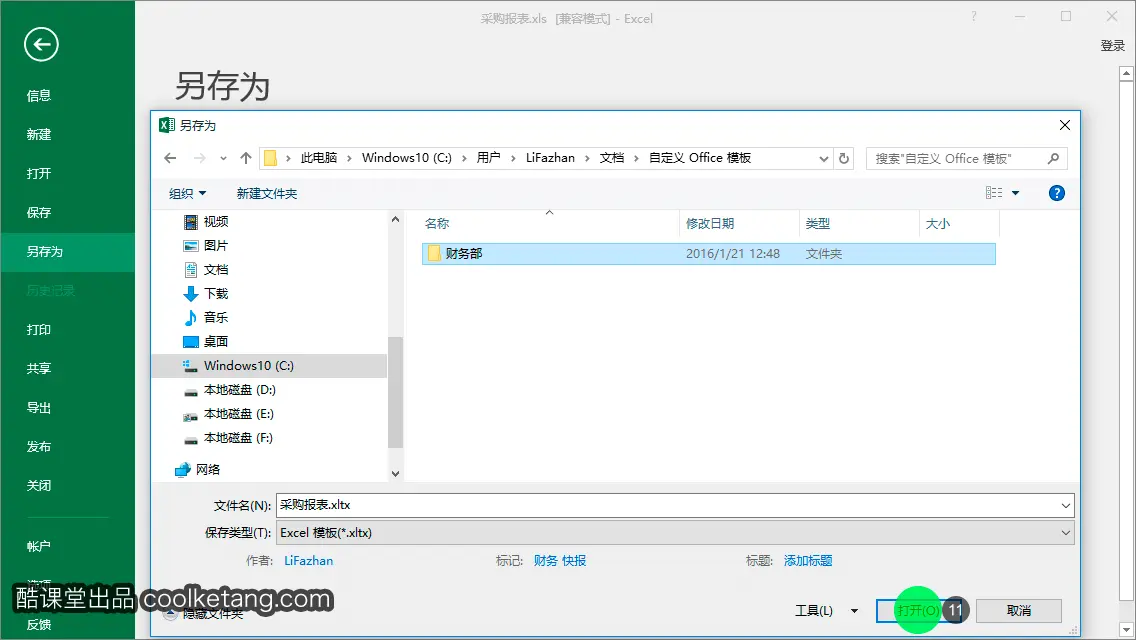
12. 接着在文件名输入框内,输入文件保存后的名称。
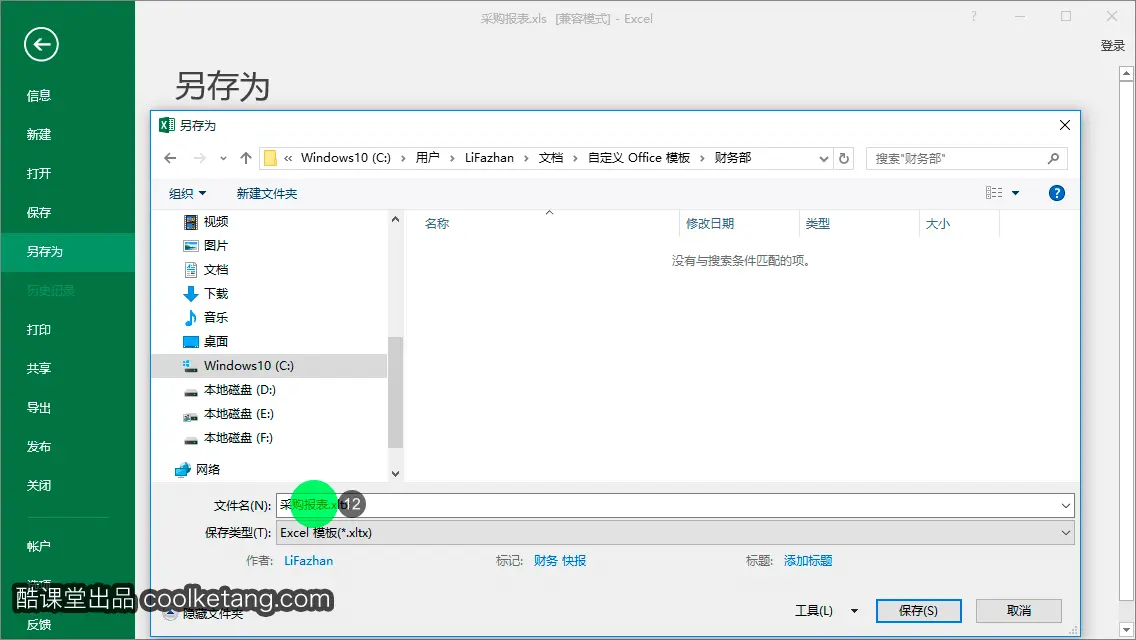
13. 最后点击保存按钮,完成模板的保存操作。
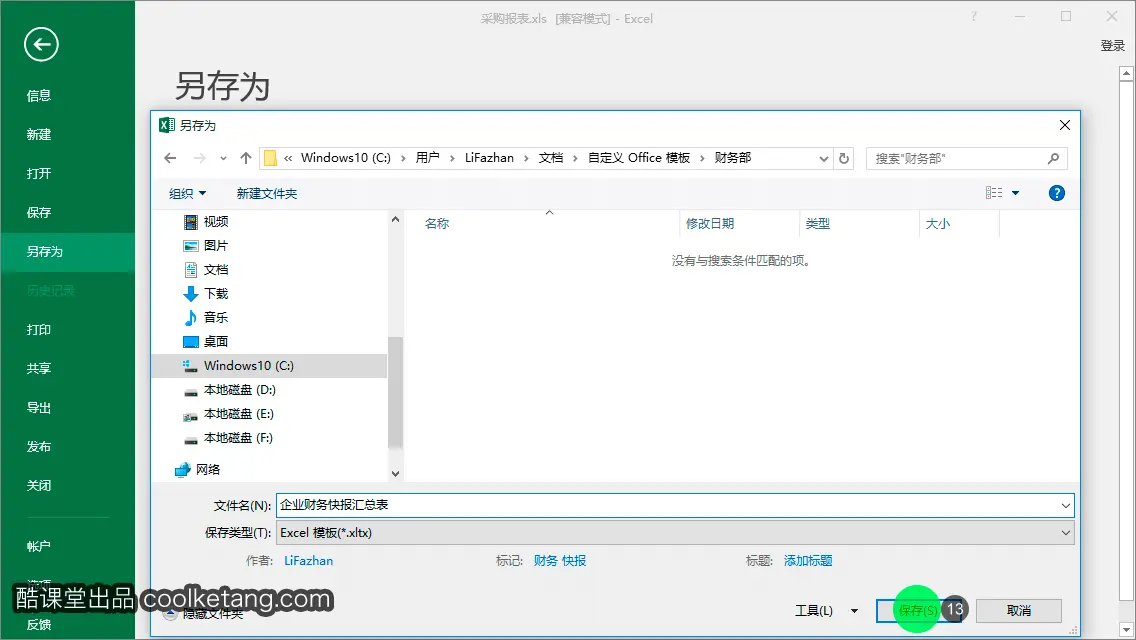
14. 点击右上角的关闭按钮,关闭当前的工作簿。您将使用自定义的模板,创建一份新的工作簿。
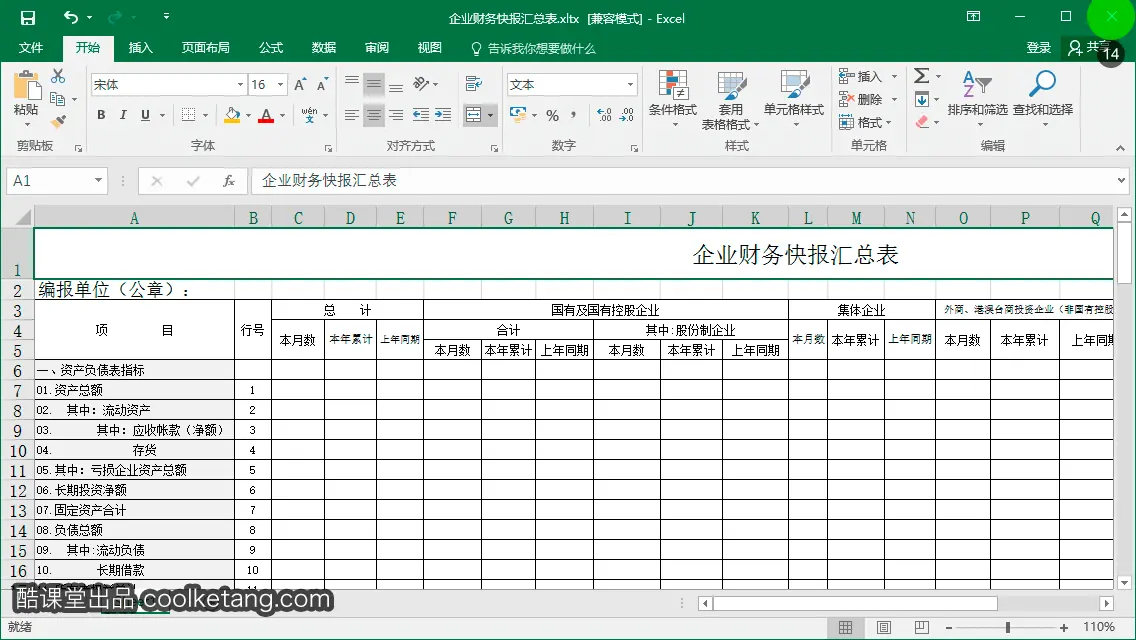
15. 点击左上角的文件选项卡,进入打开页面。
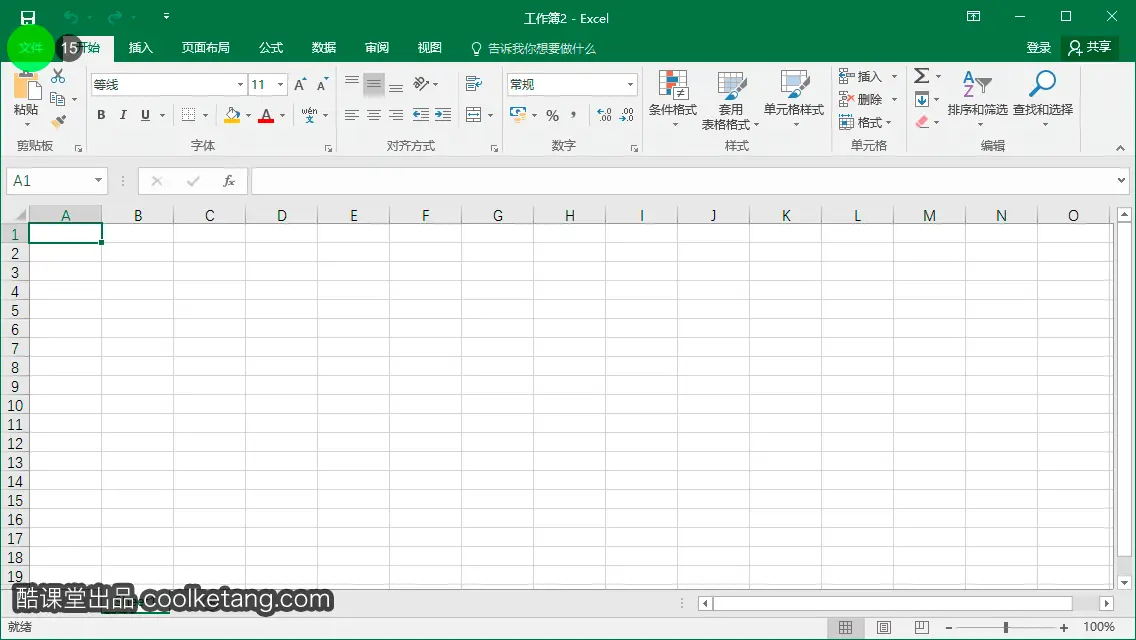
16. 然后点击左侧的新建命令,进入新建设置页面。
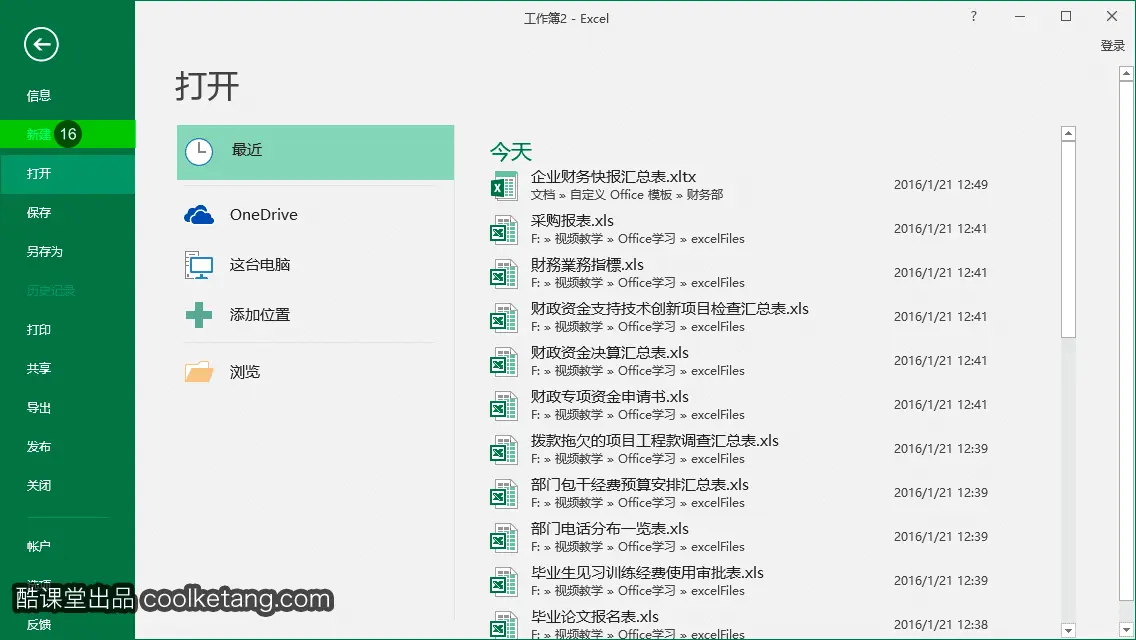
17. 在新建页面中,点击个人选项,显示个人自定义的模板列表。
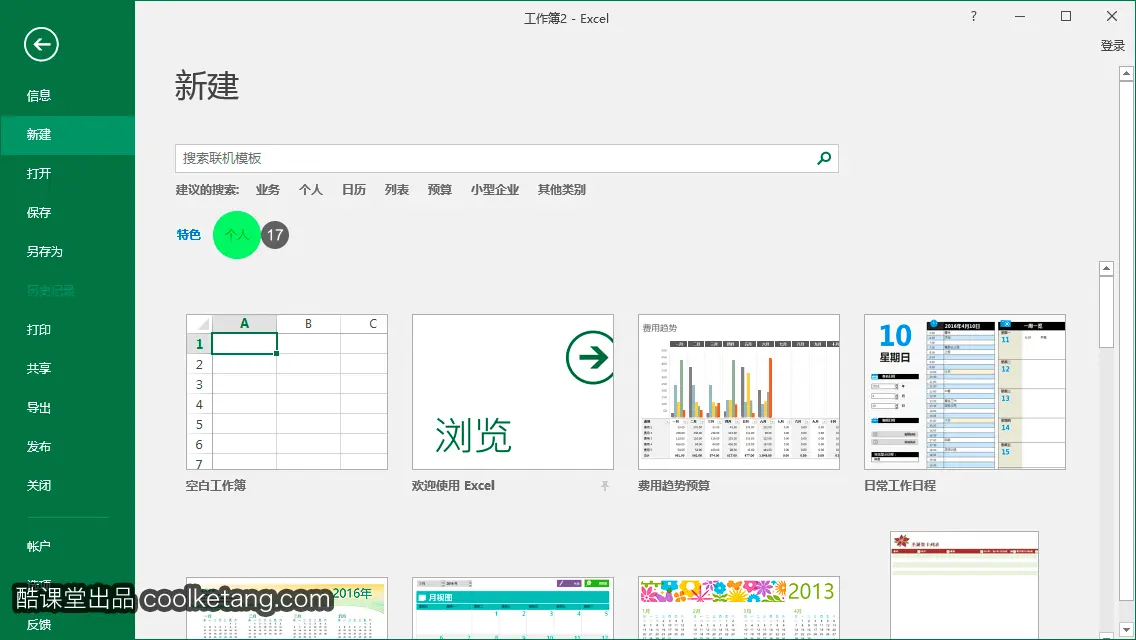
18. 由于您刚刚把模板文件,保存在名为[财务部]的文件夹,所以点击此处的财务部文件夹,查看该文件夹下的所有模板。
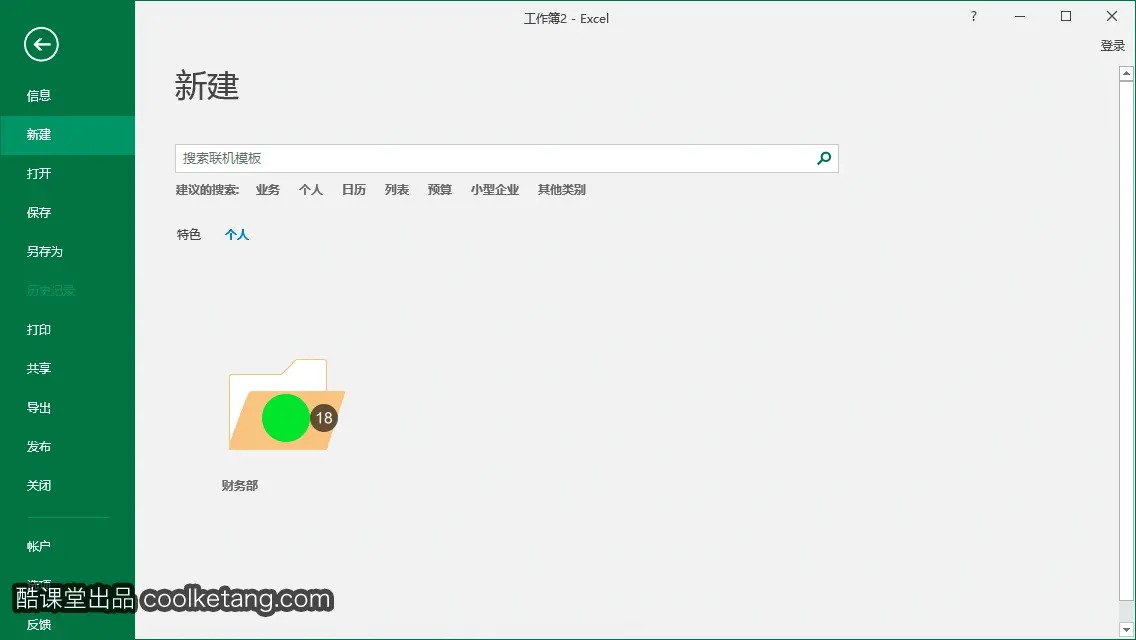
19. 接着点击该模板文件,将快速创建一份基于该模板的工作簿。
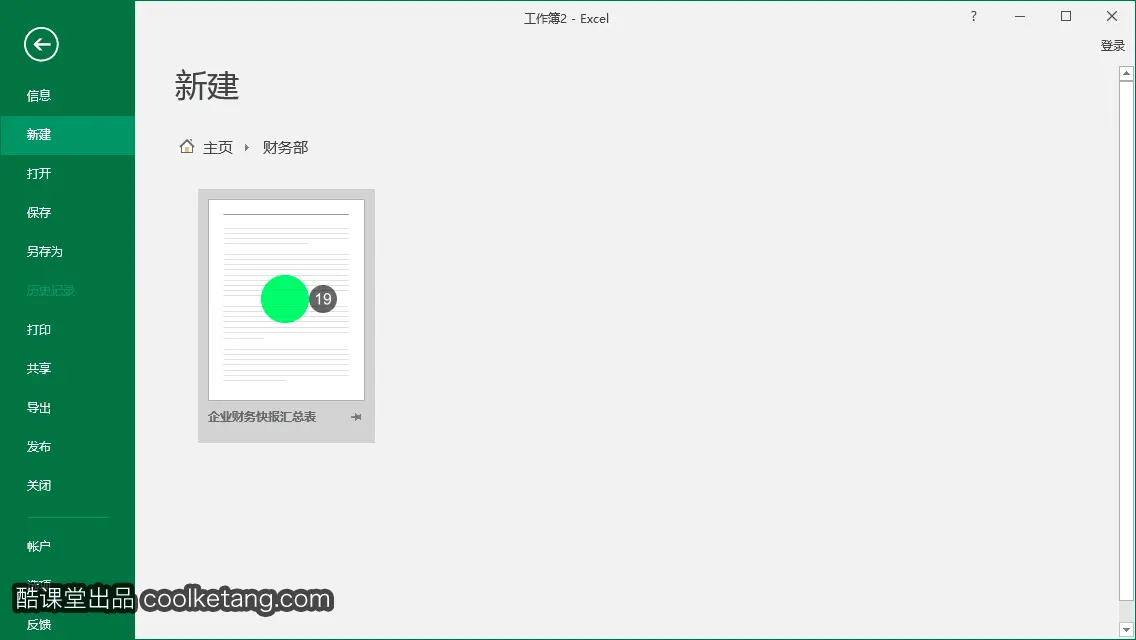
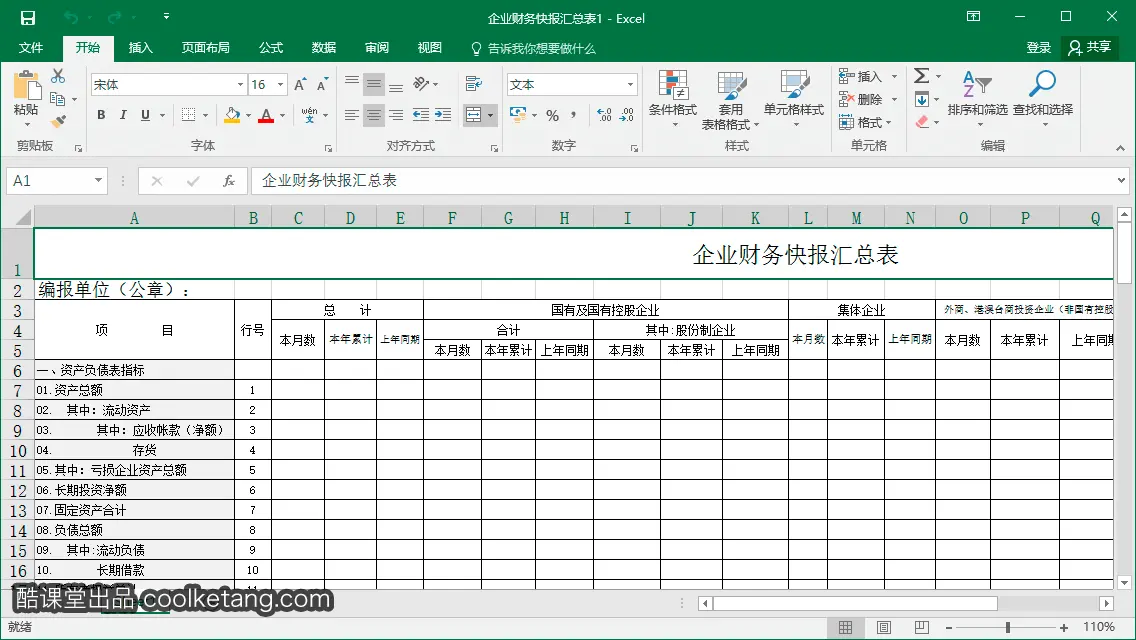
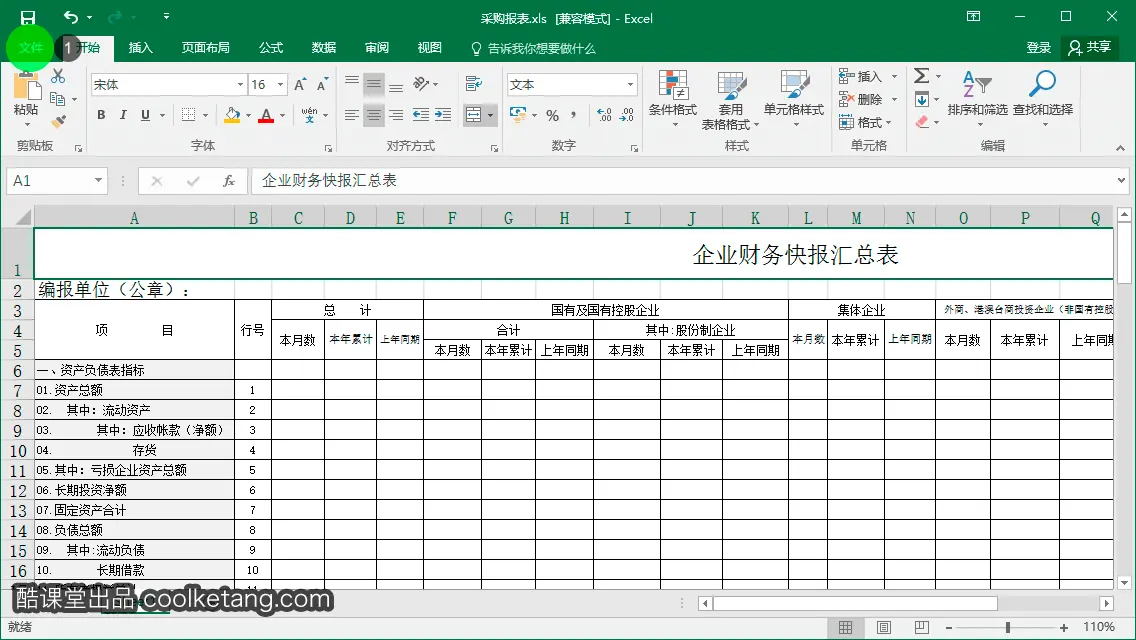
2. 在左侧的命令列表中,选择另存为命令,进入另存为页面。
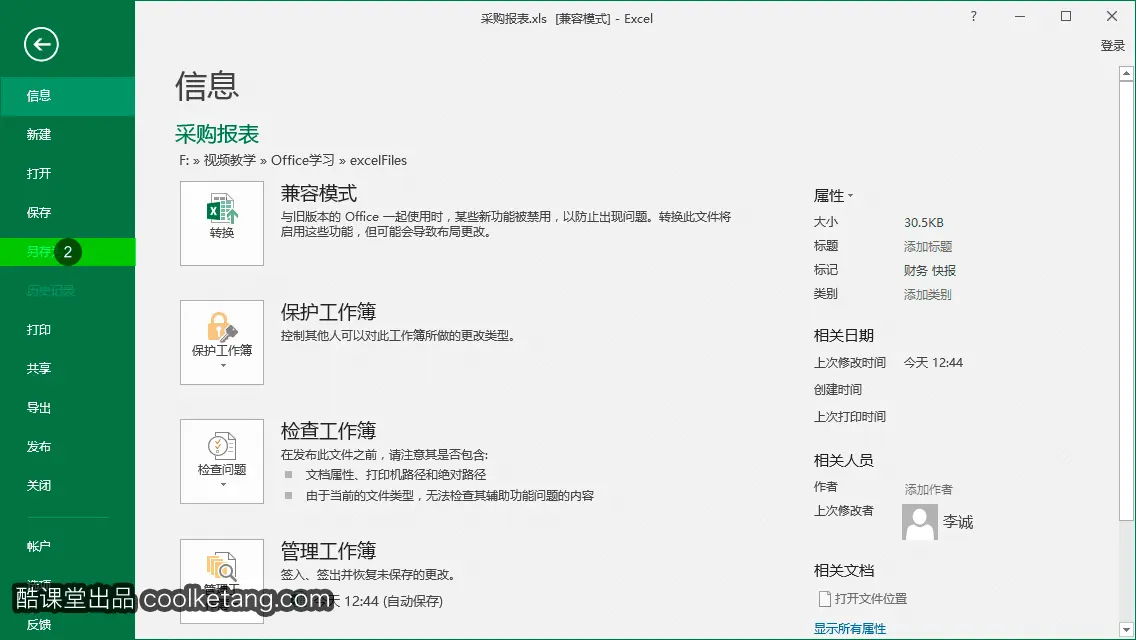
3. 然后点击浏览命令,打开另存为窗口。
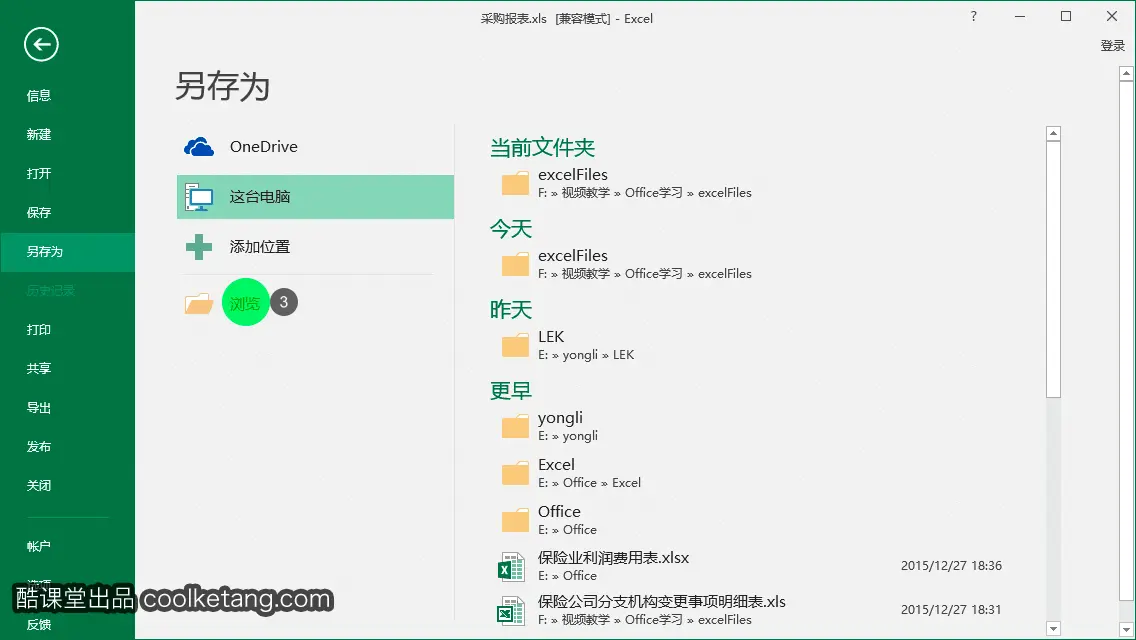
4. 在弹出的另存为窗口中,点击保存类型下拉箭头,弹出系统预设的文件类型列表。
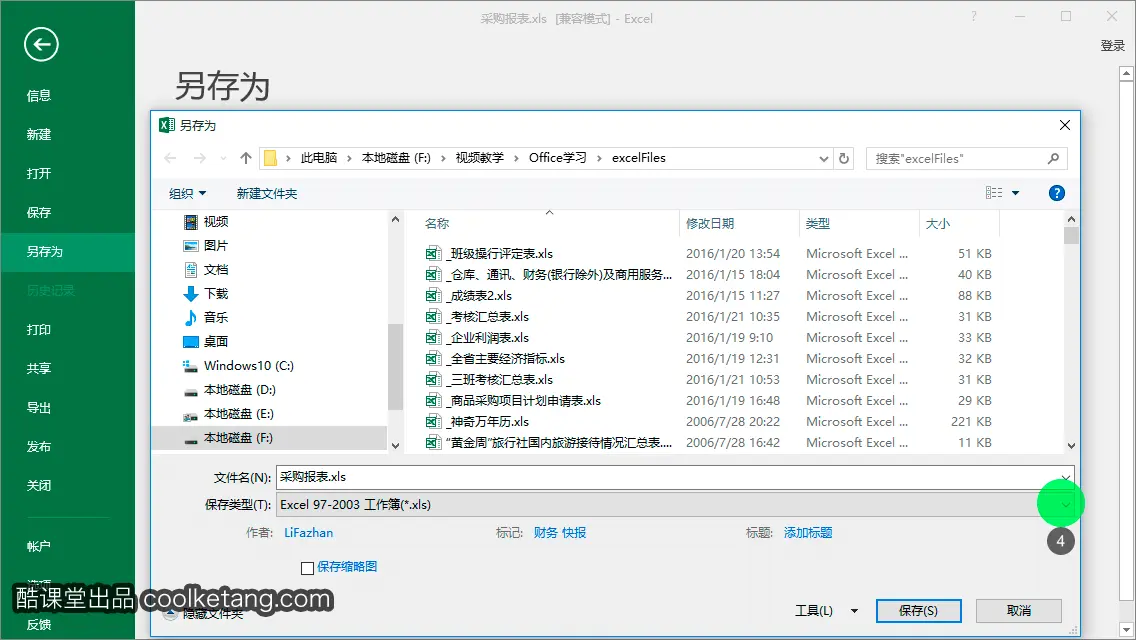
5. 选择列表中的电子表格模板选项,将当前的工作簿保存为模板文件。
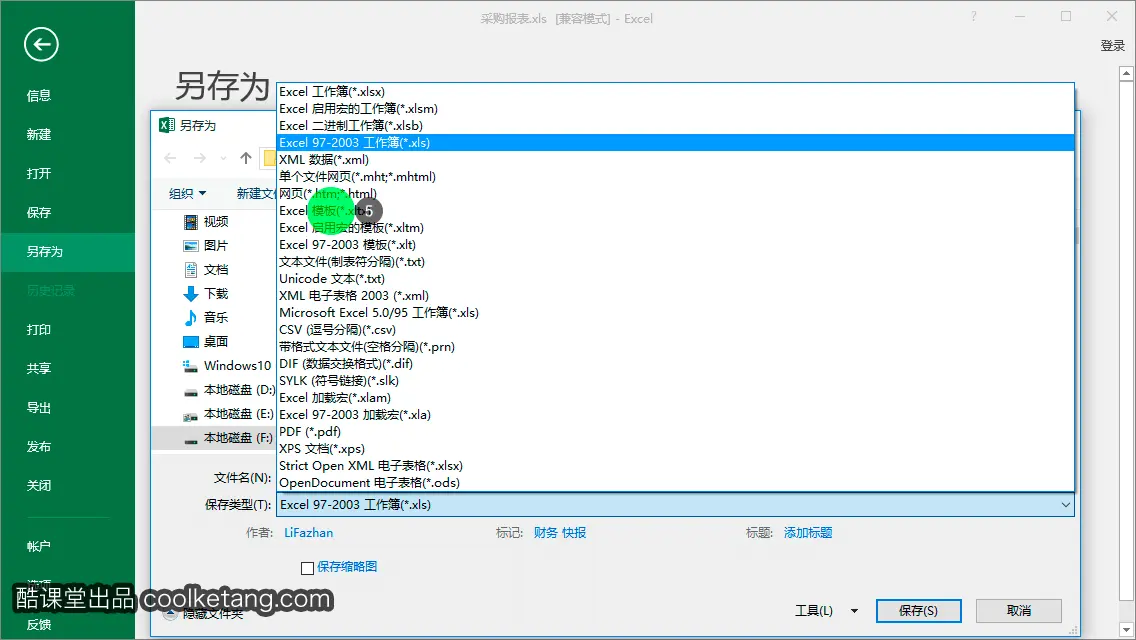
6. 您可以为模板设置保存的文件目录。在自定义模板文件夹下点击鼠标右键,弹出右键菜单。
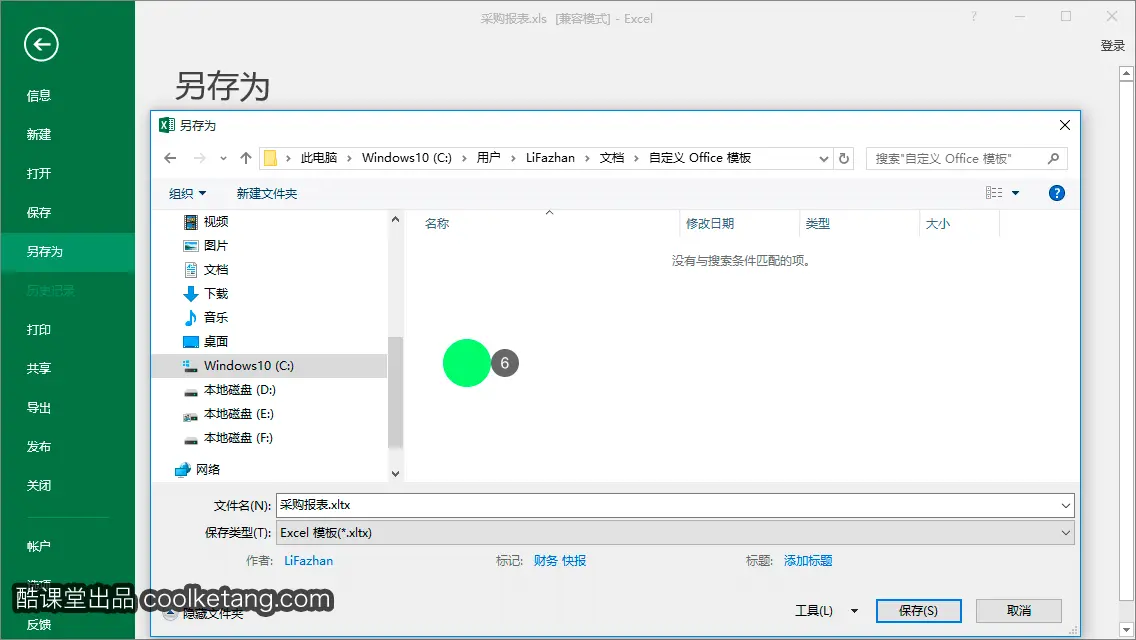
7. 然后依次选择[新建 > 文件夹]命令,创建一个子文件夹。
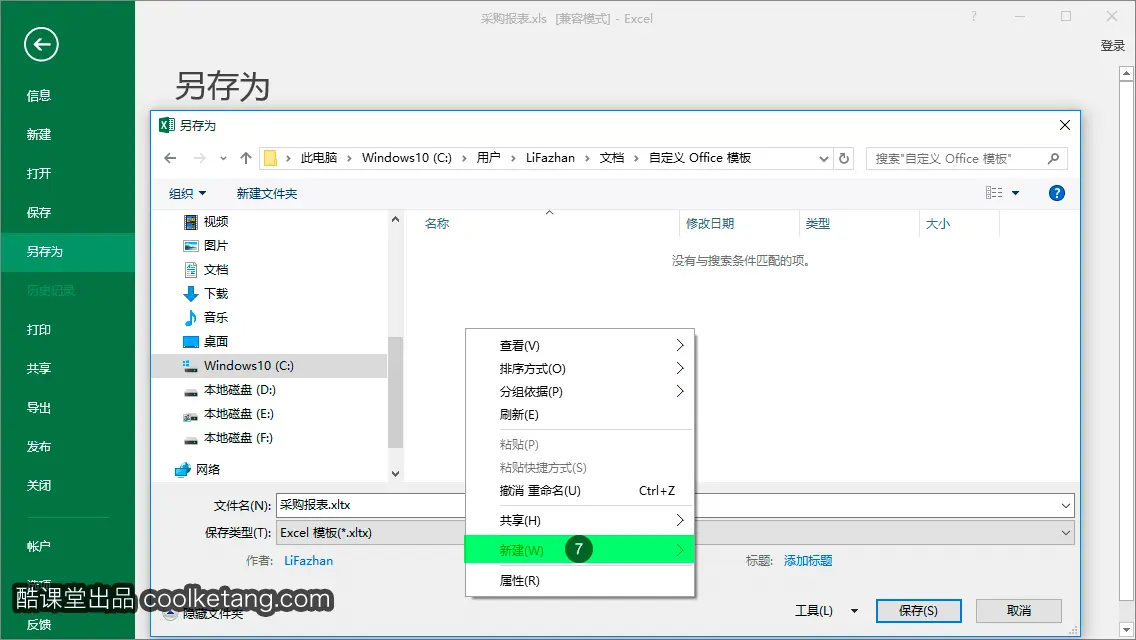
8.
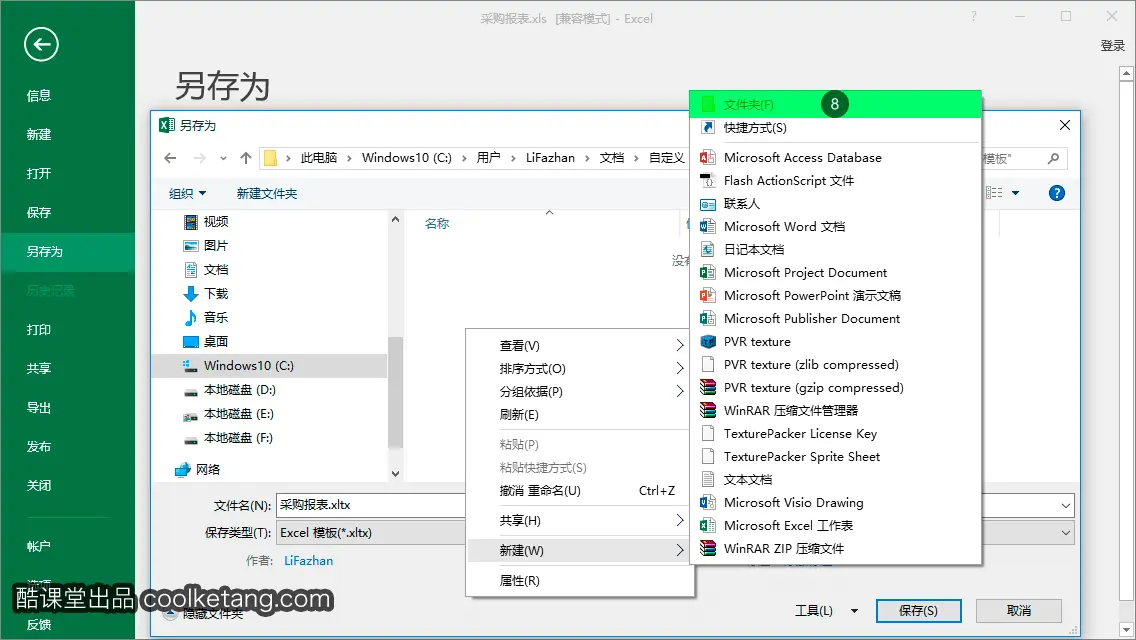
9. 接着在文件夹名称上点击输入新的文件夹名称。
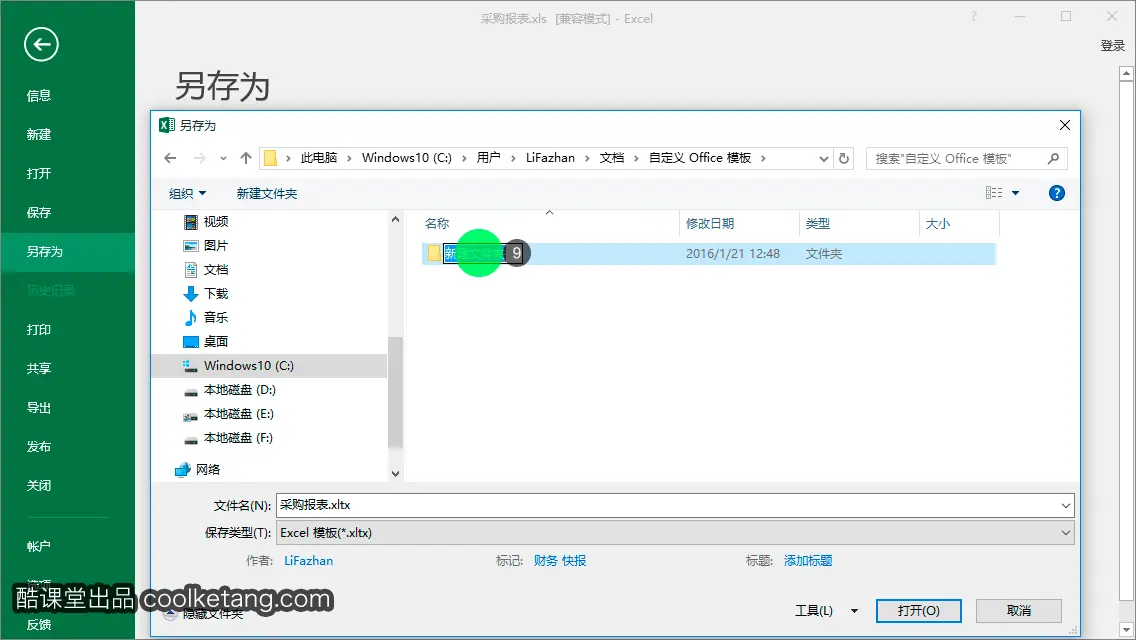
10. 按下键盘上的回车键,完成文件夹的命名操作。
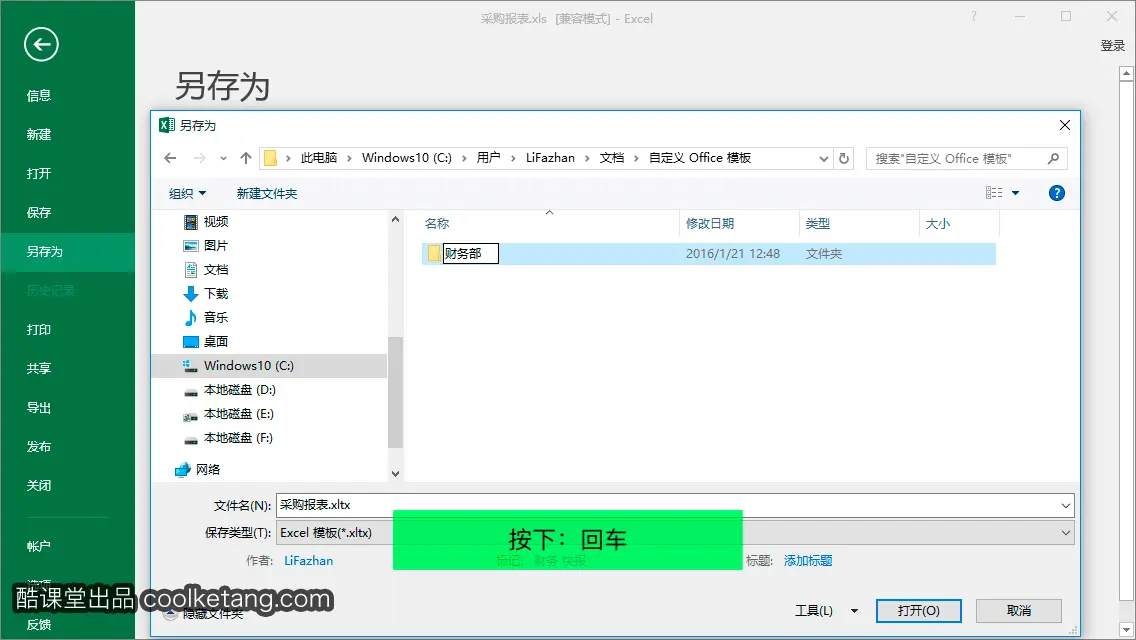
11. 点击打开按钮,进入新创建的文件夹。
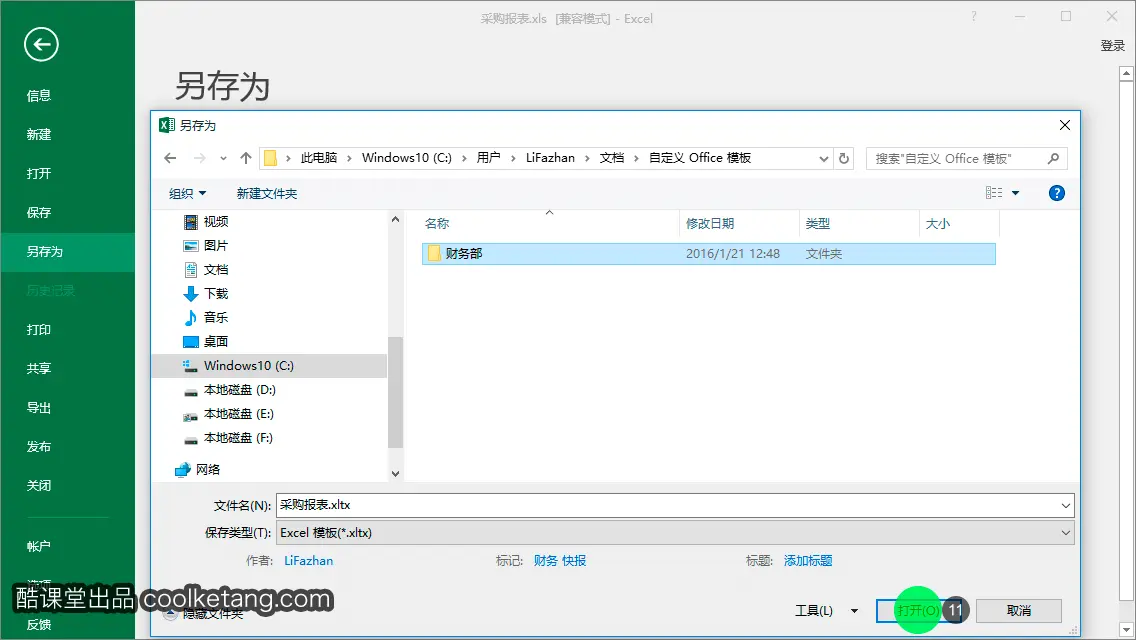
12. 接着在文件名输入框内,输入文件保存后的名称。
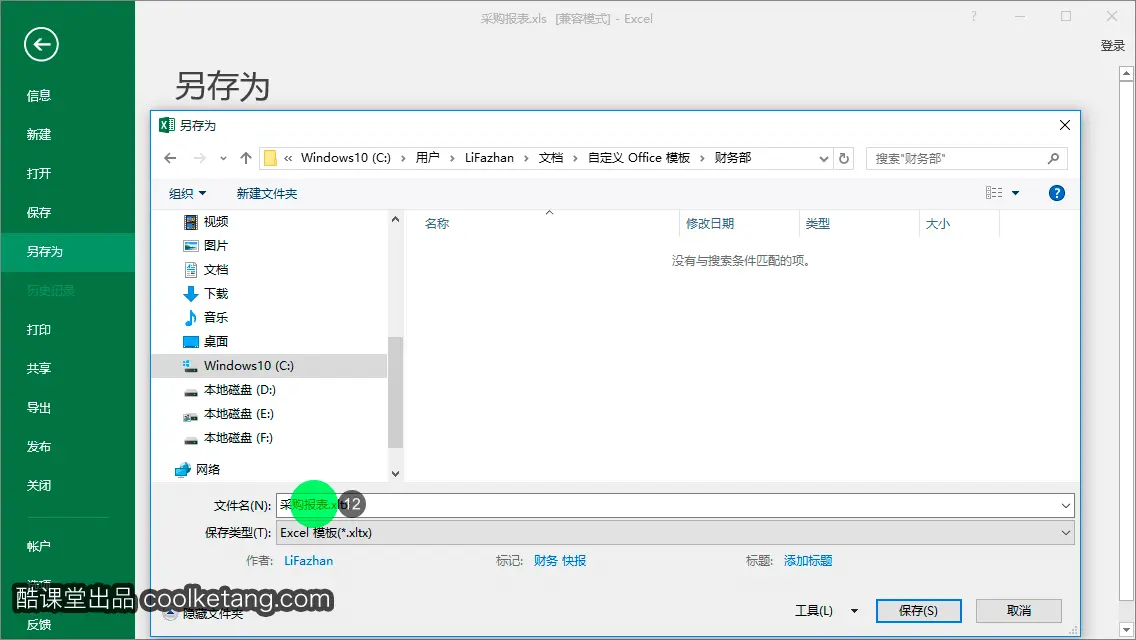
13. 最后点击保存按钮,完成模板的保存操作。
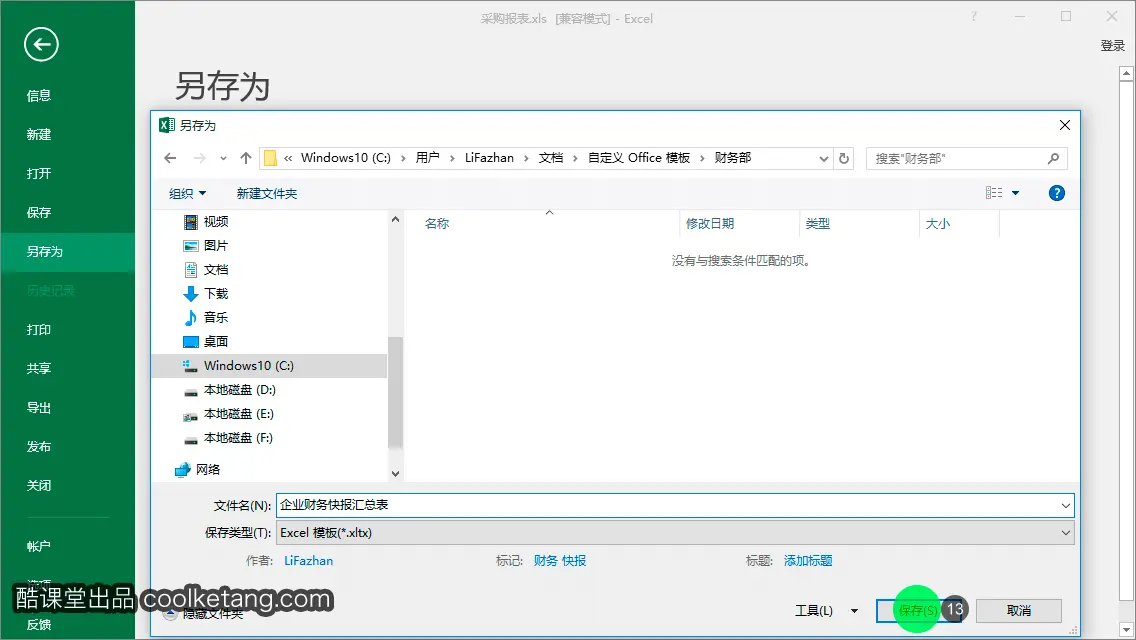
14. 点击右上角的关闭按钮,关闭当前的工作簿。您将使用自定义的模板,创建一份新的工作簿。
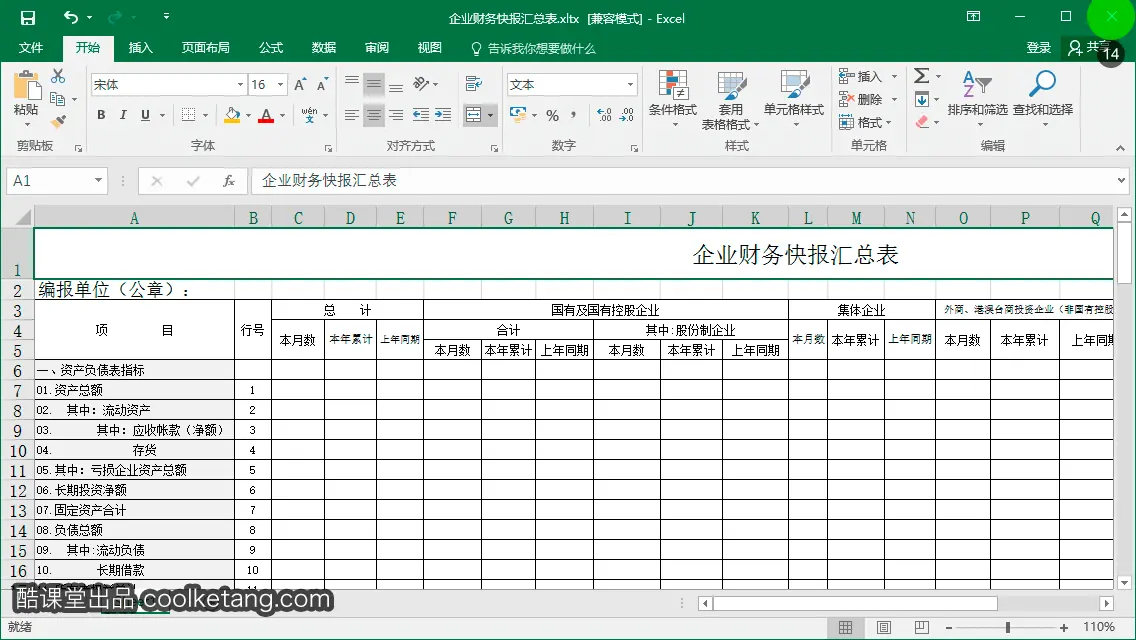
15. 点击左上角的文件选项卡,进入打开页面。
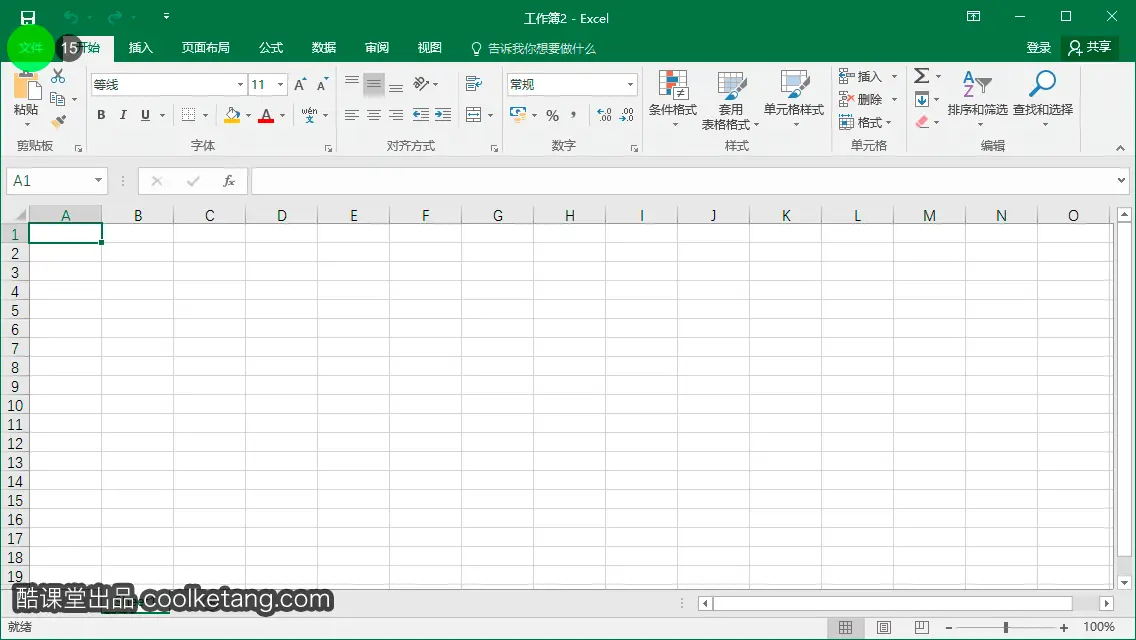
16. 然后点击左侧的新建命令,进入新建设置页面。
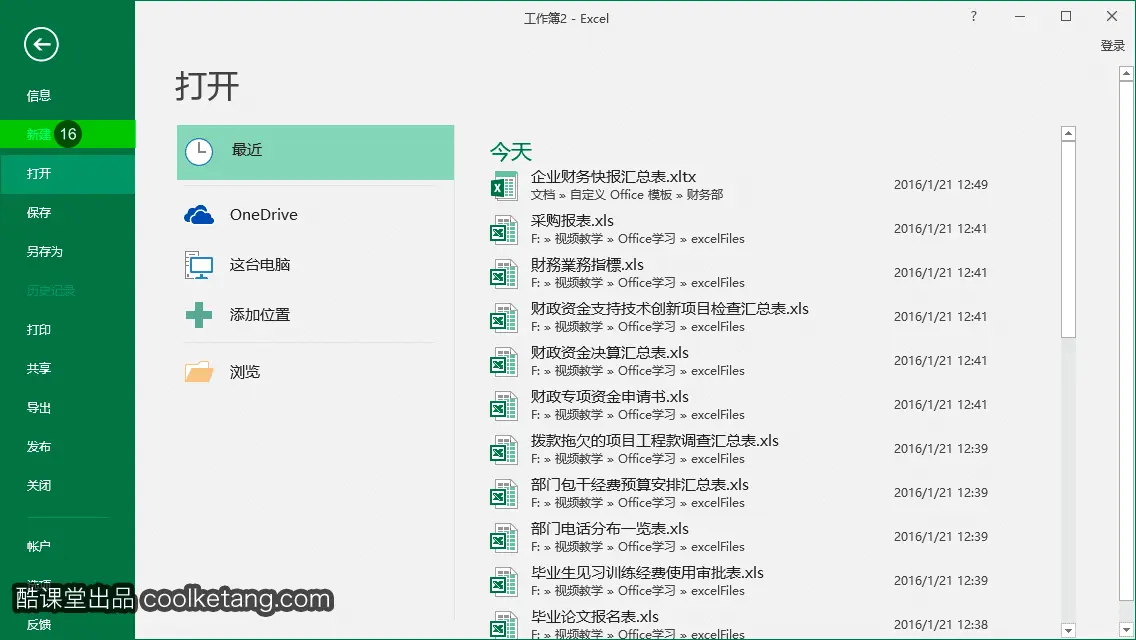
17. 在新建页面中,点击个人选项,显示个人自定义的模板列表。
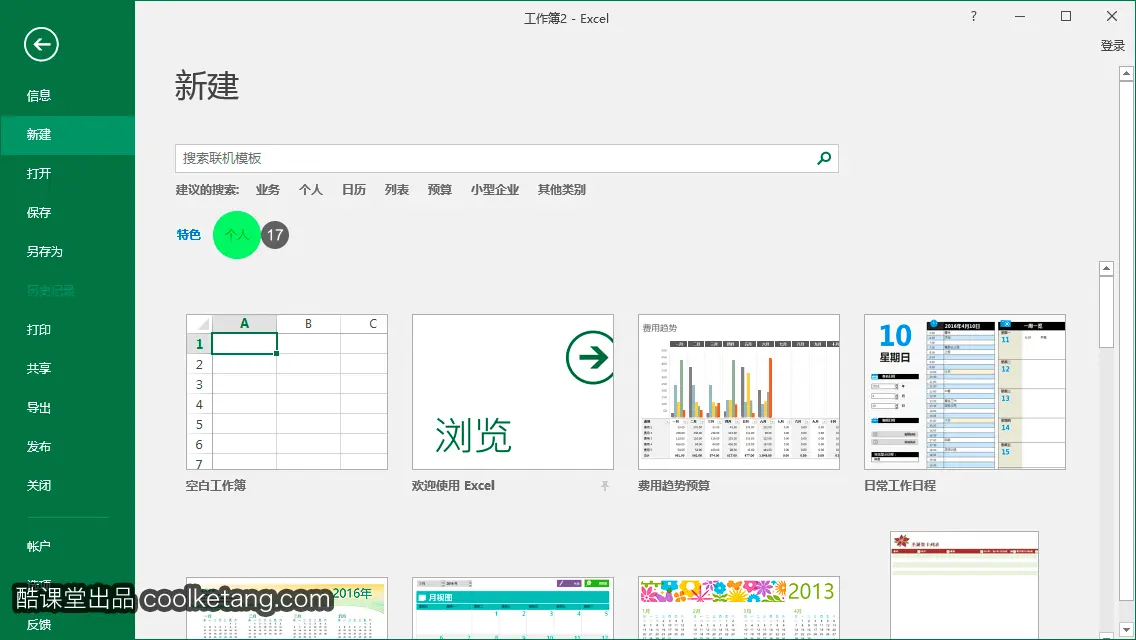
18. 由于您刚刚把模板文件,保存在名为[财务部]的文件夹,所以点击此处的财务部文件夹,查看该文件夹下的所有模板。
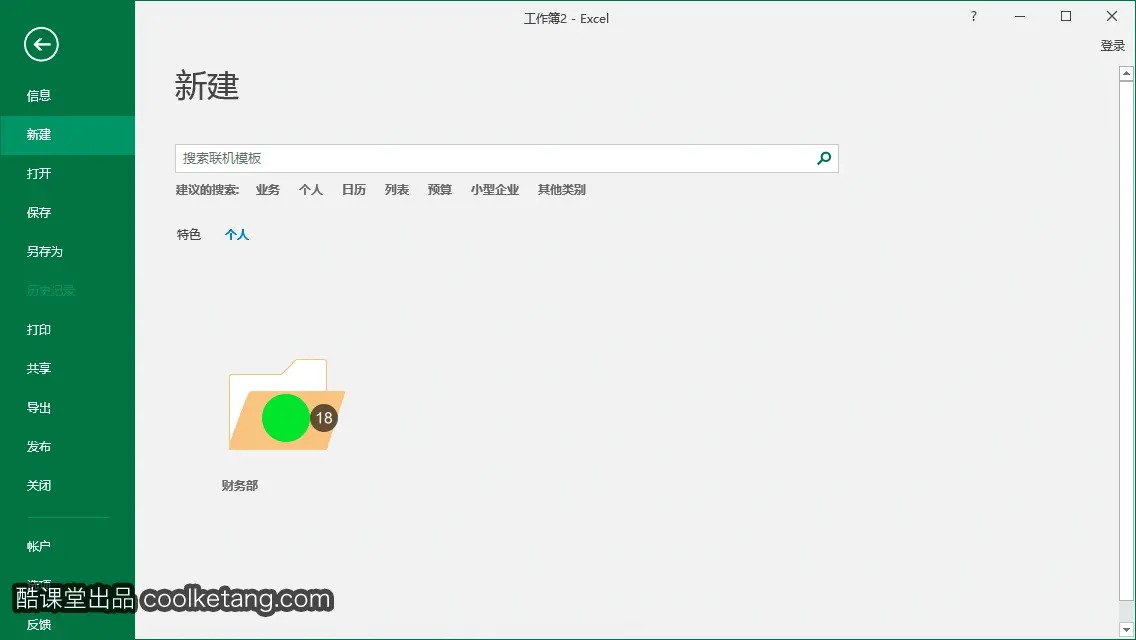
19. 接着点击该模板文件,将快速创建一份基于该模板的工作簿。
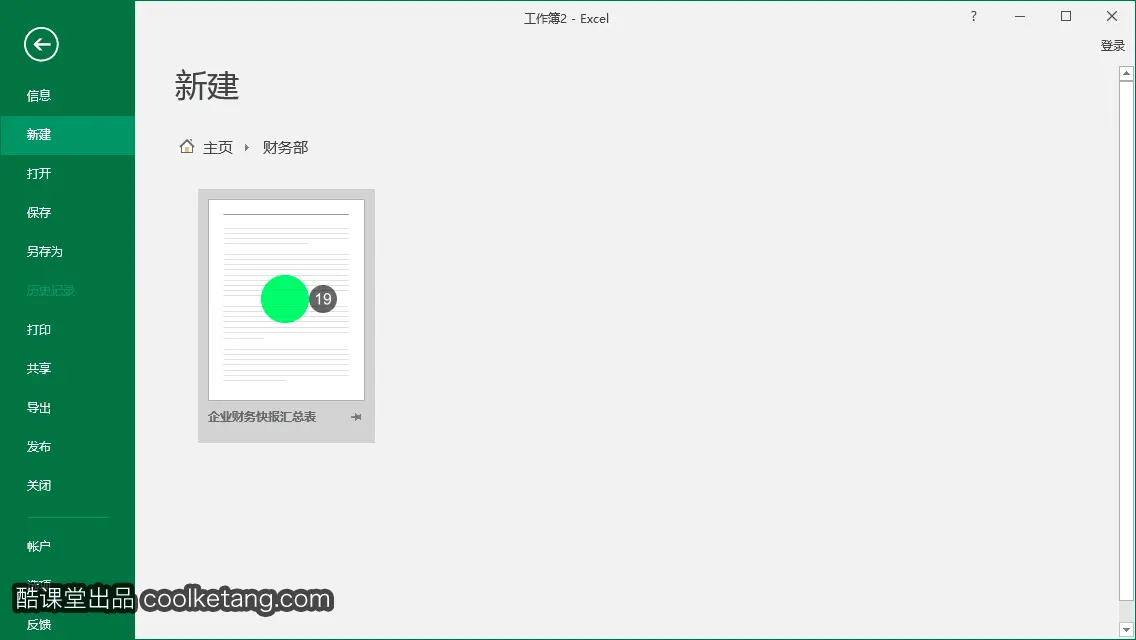
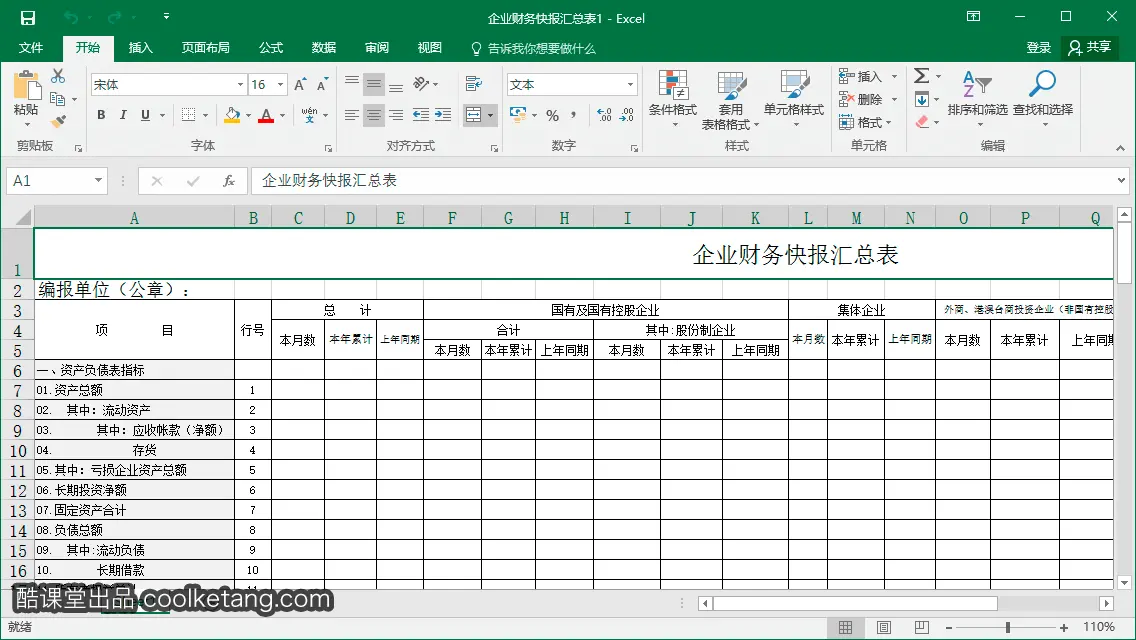
本文整理自:《Excel 2016互动教程》,真正的[手把手]教学模式,用最快的速度上手Excel电子表格,苹果商店App Store免费下载:https://itunes.apple.com/cn/app/id1090726089,或扫描本页底部的二维码。课程配套素材下载地址:资料下载
























 2821
2821

 被折叠的 条评论
为什么被折叠?
被折叠的 条评论
为什么被折叠?










